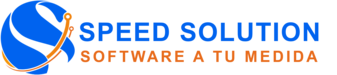19. Fin de la presentación
3. Parte #1: Introducción
14. Parte #3: Control de Facturas
6. Parte #2: Manejo de los productos
1. El Módulo de Compras Detalles importantes sobre el módulo Compras
7. Manejo de los productos Creación de productos Para crear los productos nos dirigimos al apartado de compra y luego a productos. Destacar que los productos también pueden ser creados mientras se está realizando una cotización o una orden de compra.
5. Introducción Lo primero a tener el cuenta es que, en el módulo de Compras lo que suele aparecer cuando entramos son las solicitudes de cotización. Aquí podemos crear un cotización para un cliente, o también podemos ver las que se realizaron y que están en espera a pasar a órdenes de compra.
17. Control de Facturas Ver el estado de facturación de una orden Una vez que confirme una orden, puede ver su Estado de facturación yendo a la pestaña Más información. La siguiente lista contiene los diferentes Estados de facturación y en qué momento se muestran, según la política de control de facturación de los productos.
4. Introducción El módulo de Compra le ayudará a llevar un seguimiento de los acuerdos de compra, las cotizaciones y las órdenes de compra. Aprenda a automatizar el proceso de reabastecimiento y a llevar un seguimiento tanto de las ofertas de compra como de sus órdenes.
8. Manejo de los productos Creación de productos En este apartado, podremos ver los productos ya creados, y podremos crear nuevos productos en el botón que dice ‘crear’ Destacar que los productos que ya ha sido creados pueden ser modificados sin problemas.
15. Control de Facturas Facturas de proveedor Puede definir la manera en la cuál se manejan sus facturas de proveedor. En cuanto al pago de dichas facturas, puede pagar antes o después de haber recibido sus productos. También podrá ver un resumen del estado de facturación de cada orden de compra.
12. Manejo de los productos Habilitar las unidades de medida Para habilitar las unides, vamos a configuraciones; luego a inventario y, en producto, marcamos la casilla que dice ‘Unidades de medida’. Una vez activado, presionamos el link que aparece debajo.
13. Manejo de los productos Habilitar las unidades de medida Una vez dentro, seleccionamos la unidad de media que nos interese manejar, y nos fijamos que este activa. En caso de que unidad deseada no este disponible, la podemos crear en el apartado anterior.
2. Índice Parte #1: Introducción .............................................................................. p.3 Parte #2: Manejo de los productos ........................................................ p.6 Parte #3: Control de Facturas ................................................................ p.14
10. Manejo de los productos Establecer máximos y mínimos Para asegurarse de que nunca se quede sin existencias, puede definir Reglas de reordenamiento en productos. Para esto lo que hacemos es, seleccionar el producto y luego presionar el botón ‘Reglas de reordenamiento’, y por último ‘crear’.
16. Control de Facturas Política de control predeterminada para las facturas de proveedor Para esto, el módulo de compras vamos configuración, y en los ajuste de compras vamos al apartado ‘facturación’. Aquí seleccionamos el momento de realización de la factura: 1. cantidades ordenadas o 2. cantidades entregadas. Se recomienda también habitar la asignación de 3 - vías para llevar un mayor control del trayecto de la mercancía.
11. Manejo de los productos Establecer máximos y mínimos Una vez aquí, establecer el nombre, la cantidad mínima y máxima de unidades que queremos en el inventario. También podremos agregar un múltiplo de la cantidad en caso de ser necesario. Luego, presionamos ‘guardar’. Importante destacar que, este proceso solo es posible hacerlo con productos de la categoría “almacenable”. 1 2 3 4
9. Manejo de los productos Creación de productos Aquí podremos poner el nombre del producto, una imagen representativa, marcar las casillas de vendido o comprado, clasificar el tipo de producto (almacenable, consumible o servicio), y añadir un precio al mismo. Una vez hecho esto, presionamos el botón ‘guardar’ y listo; ya nuestro producto aparecerá en el inventario. 1 2 3 4 5
18. Control de Facturas Ver el estado de facturación de una orden Estado de facturación Condiciones Sobre cantidades recibidas Sobre cantidades pedidas Estado de facturación Orden de compra confirmada, no se han recibido productos (No aplicable ) Estado de facturación Todos/algunos productos recibidos; factura no creada Orden de compra confirmada Totalmente facturado Todos/algunos productos recibidos; borrador de factura creado Borrador de factura creado